Tutorial de Elizabeth, puedes encontrar el original aquí.

Muchas gracias por permitirme traducir
tus fantásticos tutoriales, Elizabeth.
Con tu resultado, puedes hacer firmas, websets, cartas de incredimail, etc.
Por favor, crédito a Elizabeth Creations y a Tati Designs, gracias.
Materiales
PSPX5 (puedes utilizar cualquier versión).
Descarga el material del tutorial aquí:

Filtros:
Filters Unlimited 2.0 (descarga aquí).
Background Designers sf 10 II / Diamonds (descarga aquí).
DCspecial / BeyondEdger4 (descarga aquí).
Preparación
Instala los Filtros en la carpeta de "Complementos" de tu PSP.
Abrir los tubes, duplicar y cerrar el original.
En la carpeta "Selections" hay 3 archivos, ponlos en la carpeta "Selecciones" de tu PSP.
Recuerda que debes guardar tu trabajo con frecuencia.
El tube de la mujer es de Joanie.
El tube de decoración es de Elizabeth y el resto fueron encontrados en la red.

Paso 1
En tu paleta de Materiales, pon de primer plano el color negro #000000.
Paso 2
Abre una nueva imagen transparente de 890 X 632 píxeles.
Paso 3
Selecciones / Seleccionar todo.
Paso 4
Abre el tube "background.pspimage" y copia.
Vuelve a tu trabajo y pega en la selección.
Paso 5
Selecciones / Anular selección.
Paso 6
Ajustar / Desenfocar / Desenfoque Gaussiano a 100.
Paso 7
Efectos / Complementos / Unlimited / Background Designers sf 10 II / Diamonds.
Paso 8
Efectos / Efectos de borde / Realzar más.
Paso 9
Efectos / Efectos de textura / Persianas:

Paso 10
Repite el efectos Persianas marcando "Horizontal".
Paso 11
Ajustar / Nitidez / Enfocar más.
Paso 12
Ajustar / Matiz y Saturación / Dinamismo:
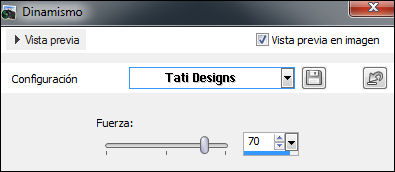
Nota: Si estás usando una versión anterior a PSPX5, no tendrás este ajuste.
Deberás jugar con Brillo y Contraste para obtener un resultado similar.
Paso 13
Edición / Copiar.
Paso 14
Abre una nueva capa de trama.
Paso 15
Selecciones/Cargar o guardar selección/Cargar selección desde disco: elige "diamondsandcircles1":
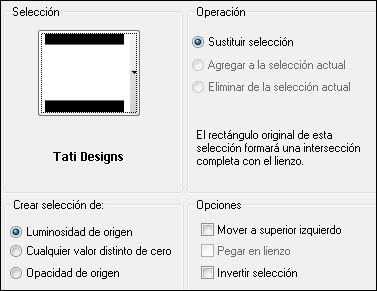
Paso 16
Rellena la selección con el color negro #000000 del primer plano.
Paso 17
Selecciones / Modificar / Contraer / 3 píxeles.
Paso 18
Edición / Pegar en la selección (el fondo que tenemos en la memoria del PSP).
Paso 19
Selecciones / Anular selección.
Paso 20
Efectos / Efectos de borde / Realzar.
Paso 21
Efectos / Efectos 3D / Sombra: 0 / 0 / 50 / 30 / Color: #584402.
Paso 22
Sitúate en la capa de debajo ("Trama 1").
Paso 23
Capas / Duplicar.
Paso 24
Capas / Organizar / Traer al frente.
Paso 25
Redimensiona al 65% (cuida que no esté activada la opción "Cambiar tamaño de todas las capas").
Paso 26
Efectos / Efectos 3D / Sombra: 0 / 0 / 65 / 30 / Color: #584402.
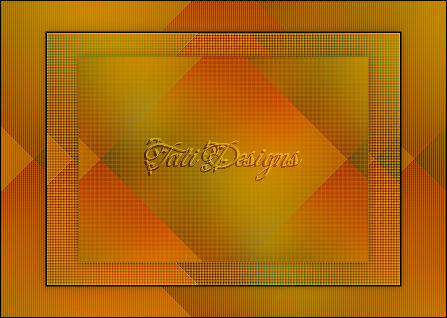
Paso 27
Ajustar / Matiz y Saturación / Dinamismo:
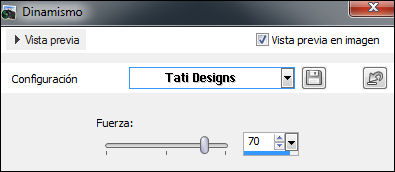
Paso 28
Sitúate en la capa de debajo ("Trama 1").
Paso 29
Abre una nueva capa de trama.
Paso 30
Selecciones/Cargar o guardar selección/Cargar selección desde disco: elige "diamondsandcircles2":
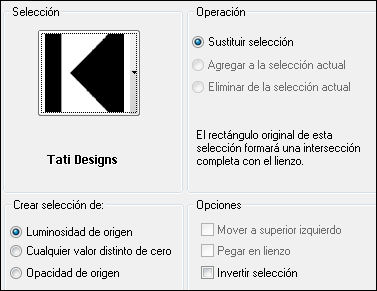
Paso 31
Abre el archivo "script.pspimage" y copia.
Vuelve a tu trabajo y pega en la selección.
Paso 32
Selecciones / Anular selección.
Paso 33
Selecciones/Cargar o guardar selección/Cargar selección desde disco: elige "diamondsandcircles3":
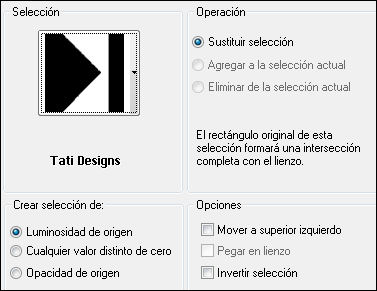
Paso 34
Edición / Pegar en la selección.
Paso 35
Selecciones / Anular selección.
Paso 36
Efectos / Complementos / DCspecial / BeyondEdger4:
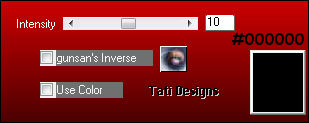
Paso 37
Efectos / Efectos de borde / Realzar más.
Paso 38
Baja la Opacidad de la capa a 15.
Paso 39
Abre el tube "circles.pspimage" y copia.
Vuelve a tu trabajo y pega como nueva capa.
Paso 40
Cambia el Modo de la capa a "Luz débil".
Paso 41
Baja la Opacidad de la capa a 85.
Paso 42
Capas / Organizar / Traer al frente.
Paso 43
Efectos / Complementos / DCspecial / BeyondEdger4 (como antes).
Paso 44
Abre el tube "swirls.pspimage" y copia.
Vuelve a tu trabajo y pega como nueva capa.
Paso 45
Abre el tube "decos_elizabeth_creations.pspimage" y copia.
Vuelve a tu trabajo y pega como nueva capa.
Coloca de la siguiente manera:
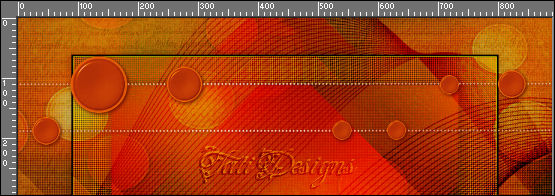
Paso 46
Capas / Duplicar.
Paso 47
Imagen / Rotación libre / 90º a la izquierda.
Coloca de la siguiente manera:
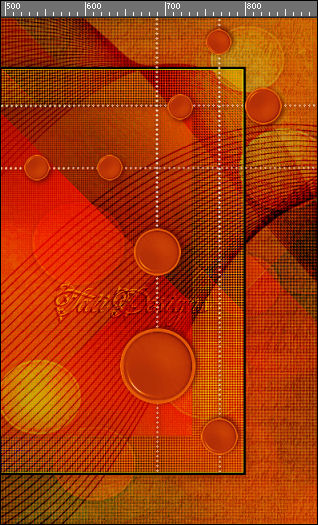
Paso 48
Ajustar / Nitidez / Enfocar.
Paso 49
Capas / Duplicar. -
Imagen / Espejo.
Paso 50
Capas / Organizar / Bajar (2 veces) (debe quedar en la 3ª posición).
Paso 51
Ajustar / Matiz y Saturación / Matiz/saturación/luminosidad:
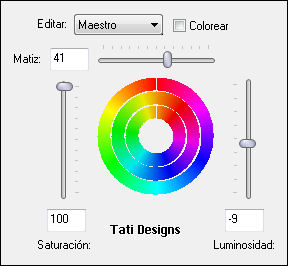
Paso 52
Ajustar / Nitidez / Enfocar.
Paso 53
Abre el tube "Joanie_Woman_13-06-2013.pspimage" y copia.
Vuelve a tu trabajo y pega como nueva capa.
Paso 54
Capas / Organizar / Traer al frente.
Coloca de la siguiente manera:

Paso 55
Ajustar / Eliminación de ruido en un paso.
Paso 56
Ajustar / Brillo y Contraste / Brillo/Contraste:
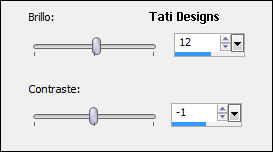
Paso 57
Efectos / Efectos 3D / Sombra: -14 / -1 / 65 / 30 / Color: #72200a.
Paso 58
Abre una nueva capa de trama y escribe tu nombre con una fuente de tu elección.
Paso 59
Asegúrate de tener bien colocados los tubes, vamos a hacer los bordes.
Paso 60
Sitúate en la capa inferior de la pila de capas.
Paso 61
Edición / Copiar.
Paso 62
Capas / Fusionar / Fusionar todo (aplanar).
Paso 63
Imagen / Agregar bordes / Simétrico de 2 píxeles con el color negro #000000.
Imagen / Agregar bordes / Simétrico de 35 píxeles con el color blanco #ffffff.
Paso 64
Activa la Herramienta de "Varita mágica", Tolerancia y Fundido a 0.
Selecciona el borde blanco de 35 píxeles.
Paso 65
Edición / Pegar en la selección (la imagen del fondo que teníamos en la memoria del PSP).
Paso 66
Ajustar / Nitidez / Enfocar.
Paso 67
Selecciones / Invertir.
Paso 68
Efectos / Efectos 3D / Sombra: 0 / 0 / 40 / 30 / Color: #300d04.
Paso 69
Selecciones / Anular selección.
Paso 70
Imagen / Agregar bordes / Simétrico de 1 píxel con el color negro #000000.
Paso 71
Exporta como archivo .jpg optimizado.
¡Se acabó!
Espero que te haya gustado y que hayas disfrutado con él.

.:. Si quieres enviarme tu trabajo con el resultado de esta traducción, ponte en contacto conmigo .:.
